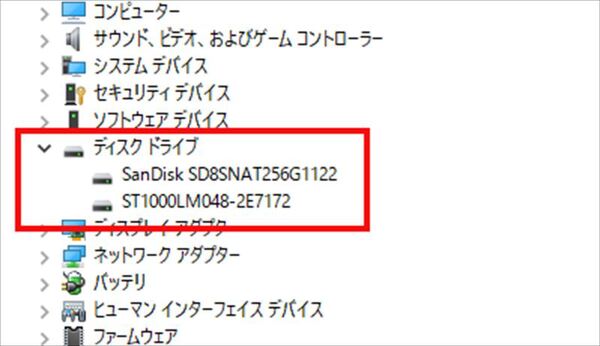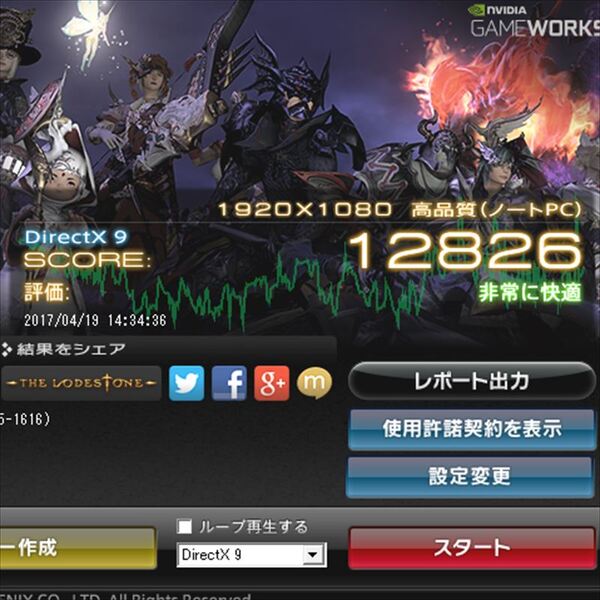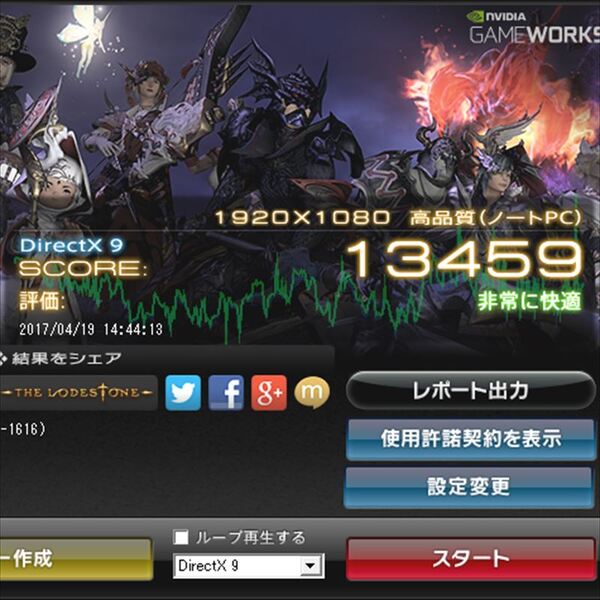14インチでもGeForce 1050Ti&Core i7!コスパノートの実力とは?
2017年04月28日 19時00分更新
さらにストレージにもこだわり!SSD+HDDの最強タッグ
性能面でもうひとつ注目しておきたいのが、システム用にSSD、データ用にHDDを搭載するというストレージの構成になっていること。SSDはランダム性能が高く、とくにソフトの起動やファイルの読み込みが速い。つまり、ゲームの起動やマップ移動などの読み込みで待たされる時間が短く、快適にプレイできるわけだ。その半面、容量が少ないというデメリットがあるが、これを大容量HDDでカバーしている。高速だけど容量が少ない、大容量だけど遅い……といった不満を感じることなく使えるのだ。
トリプルディスプレー可能な充実のインターフェース
インターフェースは、USB3.0×3、USB3.1 Type-C、ギガビットLAN、SDカードスロットなどを装備。ディスプレー出力としては、mini DisplayPort×2とHDMIを装備し、内蔵液晶も組み合わせれば、最大4画面の同時出力が可能だ。
なお、ミニDisplayPortのうちひとつは、内蔵GPUからの直接出力。これを使うとGPU本来のパフォーマンスを発揮できるというメリットがあった。実際に外部ディスプレーを繋いで先程の「ファイナルファンタジーXIV: 蒼天のイシュガルド ベンチマーク」と同じ設定で速度を比べてみたところ、手前のミニDisplayPortでは12826だったのに対し、奥側のミニDisplayPortでは13459へとスコアがアップしていた。テレビの大画面でゲームをプレイしたい場合は、奥側のミニDisplayPortで接続するとよさそうだ。
週刊アスキーの最新情報を購読しよう